
Làm chủ server
lượt xem 82
download
 Download
Vui lòng tải xuống để xem tài liệu đầy đủ
Download
Vui lòng tải xuống để xem tài liệu đầy đủ
Active Directory là d ịch vụ hệ thống quan trọng bậc nhất với vai trò quản lý dữ liệu người dùng, máy tính, groups, và các chính sách cũng như rất nhiều thông tin khác. Để triển khai hệ thống Active Directory chuẩn, tránh các sự cố liên quan là điều cần thiết. Trong loạt bài viết về Active Directory này tôi sẽ giới thiệu với các bạn từ cài đặt 1 máy chủ Domain Controller cho một Domain tới cài thêm một máy chủ DC khác cho Domain đó. Doanh nghiệp phát triển cần phải triển khai các Domain Con, và các Domain ngang hàng...
Bình luận(0) Đăng nhập để gửi bình luận!
Nội dung Text: Làm chủ server
- Active Directory là dịch vụ hệ thống quan trọng bậc nhất với vai trò quản lý dữ liệu người dùng, máy tính, groups, và các chính sách cũng như rất nhiều thông tin khác. Để triển khai hệ thống Active Directory chuẩn, tránh các sự cố liên quan là điều cần thiết. Trong loạt bài viết về Active Directory này tôi sẽ giới thiệu với các bạn từ cài đặt 1 máy chủ Domain Controller cho một Domain tới cài thêm một máy chủ DC khác cho Domain đó. Doanh nghiệp phát triển cần phải triển khai các Domain Con, và các Domain ngang hàng trong cùng một Forest. Các phần trong loạt bài viết về Active Directory 1. Cài đặt Active Directory trên Windows Server 2003 2. Backup Active Directory 3. Cài đặt thêm một máy chủ Active Directory vào một Domain đã có 4. Cài đặt Multiple Domain cho một hệ thống. a. Cài đặt Active Directory trên một Forest mới. b. Cài đặt Active Directory trên một domain con 5. Đổi tên Domain 6. Chuyển Master của Domain. Phần I Giới thiệu về Series bài viết Trong Series bài viết về Active Directory này các bạn sẽ biết cách cài đặt và cấu hình lên một hệ thống như dưới đây.
- - Trong phần 2 của bài viết tôi sẽ giới thiệu với các bạn làm cách nào để cài chuẩn một máy chủ Active Directory, cụ thể ở đây tôi cài Active Directory cho domain Vnexperts.net - Phần 3 của bài viết sẽ giới thiệu về cài đặt thêm máy chủ Domain Controller cho domain đã có là Vnexperts.net. Cách Backup và Restore lại Active Directory. - Phần 4 của bài viết là cài đặt Domain Con trong Domain đã có sẵn là mcsa.vnexperts.net và ccna.vnexperts.net - Phần 5 Cài đặt một Domain mới trong forest đã có từ trước là: vne.vn, join máy client vào domain, truy cập vào dữ liệu được share trên Forest. - Phần 6 Đổi tên Domain - Khắc phục sự cố khi máy chủ Domain Controller hoạt động với chức năng Master của cả Forest bị lỗi, và cách nâng cấp các máy chủ thứ cấp nên thành Master. Phần II – Cài đặt Active Directory trên Windows Server 2003 1. Cài đặt và cấu hình DNS Khi cài đặt Active Directory trên Windows Server 2003 theo kinh nghiệm của tôi thì các bạn nên cài đặt DNS trước với các thiết lập chuẩn. - Địa chỉ IP đặt là địa chỉ tĩnh và địa DNS là địa của chính máy mình. - Tạo Zone trong DNS và thiết lập Dynamic Update cho Zone đó đây là một yêu cầu bắt buộc trong để Active Directory có khả năng tự động Update các thiết lập của
- mình vào trong DNS. a. Đặt địa chỉ IP cho máy chủ - Static IP và DNS vào DNS của chính máy mình. Vào card mạng thiết lập địa chỉ IP cho máy chủ với địa chỉ Static là 192.168.100.11, DNS cũng là 192.168.100.11. b. Cài đặt và cấu hình DNS - Vào Start à chọn Administrative Tools à Manage Your Server - Trong cửa sổ Manage Your Server chọn phần đầu tiên Add or Remove a Role rồi chọn cài đặt DNS nhấn Next và hệ thống sẽ yêu cầu bạn bộ cài Windows Server 2003 bạn cho đĩa CD hoặc trỏ đường dẫn tới thư mục i386 của bộ cài là OK. Kết thúc cài đặt - Tạo Zone trong DNS: Vào Start à Administrative Tools à DNS sẽ xuất hiện cửa sổ DNS. Trong phần tạo Zone này các bạn sẽ phải tạo dạng Forward Lookup Zone Dạng Primary Zone. - Chuột phải vào Forward Lookup zone chọn New Zone.
- Nhấn Next hệ thống yêu cầu tên Zone cần tạo tôi chọn là vnexperts.net Sau khi gõ tên đầy đủ của Zone cần tạo ra bạn nhấn Next để thực hiện bước tiếp tục, chọn Allow Dynamic Update đây là bắt buộc để khi cài đặt Active Directory sẽ tự động ghi các Record vào DNS
- Nhấn Next và kết thúc quá trình tạo Zone mới trong DNS. Công việc của bạn chưa kết thúc, bạn vào DNS chọn Zone vừa tạo ra sẽ thấy hai Record là SOA và NS. - Cần phải chỉnh sửa hai Record này để quá trình cài đặt chuẩn Active Directory, nhấp đúp vào SOA Record chỉnh lại bằng cách thêm vào phần đuôi các Record tên Zone vừa tạo ra.
- Chỉnh lại NS Record bằng cách tương tự.
- Tạo ra một Record để kiểm tra xem hệ thống DNS hoạt động đã chuẩn hay chưa. Ở đây tôi tạo ra một Host A record là Server01.vnexperts.net địa chỉ IP là 192.168.100.11. - Chuột phải vào vnexperts.net Zone chọn Host A record
- Kiểm tra hoạt động của DNS bằng cách vào run gõ CMD trong cửa sổ này chọn: Ping server01.vnexperts.net nếu có reply là ok. OK hoàn tất quá trình cài đặt và thiết lập DNS chuẩn bị cho việc cài đặt Active Directory. 2. Cài đặt Active Directory trên máy chủ Windows Server 2003 Chúng ta có thể vào cửa sổ Manage Your Server chọn Add or Remove a Role để cài
- đặt Active Directory nhưng cách mọi người hay sử dụng là vào Run gõ dcpromo. - Vào Run gõ dcpromo sẽ xuất hiện cửa sổ sau Các bạn nhấn Next để tiếp tục quá trình cài đặt Active Directory. Vào cửa sổ giới thiệu tương thích với các Windows của Active Directory.
- Nhấn Next để tiếp tục, trong cửa sổ này bạn phải lựa chọn giữa hai Options: - Domain Controller for a New domain: Là thiết lập tạo ra Domain Controller đầu tiên trong Domain - Additional domain Controller …: là lựa chọn để cài đặt them một máy chủ DC vào cho một Domain, với thiết lập Hai hay nhiều DC cho một Domain đáp ứng được khi một máy chủ bị sự cố xảy ra thì hệ thống vẫn hoạt động bình thường. Ở đây bạn chọn Option: Domain Controller for a New Domain để cài đặt Máy chủ Domain Controller đầu tiên trên Domain.
- Sau khi lựa chọn Options trên bạn nhấn Next để tiếp tục quá trình cài đặt. - Trong cửa sổ tiếp theo này có ba Options vô cùng quan trọng để khi bạn cài đặt Domain Controller. - Domain in a new forest: Cài đặt máy chủ Domain Controller đầu tiên trên Forest sẽ phải lựa chọn thiết lập này ví dụ ở đây tôi cài cho domain đầu tiên là: vnexperts.net phải lựa chọn Options này. - Child domain in an existing domain tree: Nếu khi tôi đã có domain vnexperts.net mà tôi lại muốn cài đặt các domain con bên trong của nó như: mcsa.vnexperts.net, hay ccna.vnexperts.net thì tôi phải lựa chọn Options này. - Domain tree in an existing forest: Nếu tôi muốn tạo một domain khác với tên vne.vn cùng trong forest vnexperts.net tôi sẽ phải lựa chọn Options này - Cả hai options dưới là việc cài đặt Multiple domain sẽ được trình bày ở các bài viết sau trong bài viết này tôi trình bày cài đặt máy chủ Domain Controller đầu tiên trong Domain.
- Lựa chọn Options đầu tiên rồi nhấn Next tiếp tục quá trình cài đặt, Trong bước này hệ thống yêu cầu bạn là: Máy chủ Domain Controller này quản lý Domain tên là gì tôi gõ vnexperts.net
- Nhấn Next để tiếp tục, lựa chọn NetBIOS name cho Domain. NetBIOS name chính là tên của Domain xuất hiện khi client đăng nhập vào hệ thống. Bạn để mặc định Nhấn Next bạn cần phải lựa chọn nơi chứa thư mục NTDS cho quá trình Replications của hệ thống Domain Controller:
- Nhấn Next để tiếp tục, bạn cần phải thiết lập nơi lưu trữ thư mục SYSVOL đây là thư mục bắt buộc phải để trong Partition định dạng NTFS, với tác dụng chứa các dữ liệu để Replication cho toàn bộ Domain Controller trong Domain. Nếu mặc định hệ thống sẽ để tại thư mục %systemroot%\SYSVOL
- Nhấn Next để tiếp tục, bước này hệ thống sẽ hiển thị các thong tin về DNS đã được cấu hình chuẩn chưa và các thong tin về Domain… thể hiện ở hình dưới đây. Nếu trong bước này mà hệ thống báo lỗi bạn cần phải thực hiện lại các bước trong cài đặt và thiết lập DNS. - Ở đây toàn bộ đã thiết lập chuẩn
- Giờ là bước bạn nhấn Next, và lựa chọn Mode cho Domain. - Domain Function Level có 4 Mode là - Mix Mode là Active Directory được tạo ra bởi cả Windows NT Server, Windows 2000 Server, và Windows 2003 Server. Trong Mode này Active Directory không có một số tính năng cao cấp của Windows Server 2000, và Windows Server 2003, nhưng bạn sẽ phải buộc cài Mode này khi bạn Joint hệ thống windows 2003 mới vào hệ thống Windows NT cũ đang hoạt động. - Native Mode: Active Directory được tạo trên nền tảng Windows Server 2000 và Windows Server 2003 nên có gần như đầy đủ hết các tính năng cao cấp của Active Directory - Interim Mode: được tạo ra bởi Windows NT và Windows Server 2003 tương tự như Mix Mode - 2003 Mode: Là mode cao nhất hỗ trợ đầy đủ nhất toàn bộ các tính năng của Windows Server 2003. - Ở đây trong bước này tôi chọn là mode Native
- Nhấn Next để tiếp tục quá trình cài đặt, Hệ thống yêu cầu thiết lập Password trong Restore Mode. - Khi bạn backup Active Directory là hoàn toàn dễ dàng trong Windows Server 2003 bởi hệ thống sử dụng cơ chế Shadow Backup, cho phép backup cả những dữ liệu, file, service đang hoạt động. - Nhưng khi bạn Restore lại sẽ là cả vấn đề, Windows không cho can thiệp vào File, hay dữ liệu đang được sử dụng, và khi đó bạn phải khởi động hệ thống vào Mode mà Active Directory không hoạt động thì mới Restore được. Nội dung này sẽ trình bày trong phần sau, Password đặt trong phần này chính là Password để đăng nhập vào hệ thống khi Restore lại Active Directory.
- Sau đặt Password bạn nhấn Next hệ thống sẽ cho bạn hiển thị toàn bộ thông tin như: - NetBIOS name ở đây là VNEXPERTS - Folder chứa dữ liệu của Active Directory là NTDS ở đâu - Tương tự vậy các folder SYSVOL - Hệ thống sẽ thông báo là Password đăng nhập vào Domain của User Administrator sẽ tương tự như Password đăng nhập của User Administrator trước khi cài Active Directory.
- Nhấn Next bắt đầu tiến hành cài đặt Active Directory Đợi vài phút cho đến khi hệ thống thong báo hoàn thành và yêu cầu khởi động lại là
- bạn đã hoàn tất quá trình cài đặt Active Directory trên máy chủ Windows Server 2003. Trong Phần tiếp theo tôi sẽ trình bày cách Add them một máy chủ Domain Controller vào một Domain đã có sẵn và cách Backup cũng như Restore Active Dicrectory. (Theo Vnexperts Research Department) TẢI BẢN ĐẦY ĐỦ TẠI ĐÂY Xem hướng dẫn chi tiết Trả lời (1 - 2)

CÓ THỂ BẠN MUỐN DOWNLOAD
-

Cài đặt máy chủ SSH trong Windows Server 2008
 11 p |
11 p |  267
|
267
|  91
91
-

làm chủ việc phát triển ứng dụng fac bằng php
 79 p |
79 p |  252
|
252
|  90
90
-

Host nhiều Web site trên một máy chủ
 22 p |
22 p |  257
|
257
|  76
76
-

5 cách cài đặt các nâng cấp trên Windows Server 2008 R2 Core- phần 1
 7 p |
7 p |  244
|
244
|  72
72
-

Cách tạo server để truy cập trang web trong mạng nội bộ
 3 p |
3 p |  671
|
671
|  53
53
-

Hướng dẫn Cài đặt SAV 10.0 Server & Client
 16 p |
16 p |  199
|
199
|  42
42
-

Làm chủ Blackberry phần 4
 13 p |
13 p |  153
|
153
|  31
31
-

Thiết lập nhận thực Wi-Fi trong Windows Server 2008
 23 p |
23 p |  138
|
138
|  24
24
-

Giáo trình tự học Quản trị mạng và tự làm chủ thành công Microsoft Windows server 2008: Phần 1
 161 p |
161 p |  27
|
27
|  13
13
-
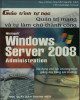
Giáo trình tự học Quản trị mạng và tự làm chủ thành công Microsoft Windows server 2008: Phần 2
 254 p |
254 p |  32
|
32
|  12
12
-
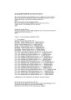
Sử dụng REM VIEW để xem file trên Server
 3 p |
3 p |  280
|
280
|  12
12
-
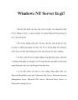
Windows NT Server là gì?
 4 p |
4 p |  245
|
245
|  11
11
-

MCSE win 2000 server : Kết nối các máy tính part 5
 5 p |
5 p |  88
|
88
|  7
7
-
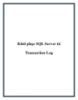
Khôi phục SQL Server từ Transaction Log.
 9 p |
9 p |  109
|
109
|  5
5
-
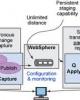
Nghiên cứu sâu về Ấn bản DB2 Advanced Enterprise Server, Phần 1: Quản lý hiệu năng và tối ưu hóa lưu trữ
 9 p |
9 p |  63
|
63
|  4
4
-

Bài giảng Microsoft SQL server: Bài 10 - TS. Lê Thị Tú Kiên
 27 p |
27 p |  33
|
33
|  4
4
-

Executing a SQL Server Stored Procedure By Using ActiveX Data Objects
 2 p |
2 p |  86
|
86
|  3
3
Chịu trách nhiệm nội dung:
Nguyễn Công Hà - Giám đốc Công ty TNHH TÀI LIỆU TRỰC TUYẾN VI NA
LIÊN HỆ
Địa chỉ: P402, 54A Nơ Trang Long, Phường 14, Q.Bình Thạnh, TP.HCM
Hotline: 093 303 0098
Email: support@tailieu.vn








